Google Assistant je poměrně moderní nástroj, který je přítomen ve všech telefonech Google, Pixelech a dalších zařízeních, se kterými pracují Android od jiných výrobců jako např Motorola, OPPO, Samsung or Xiaomi. Protože může běžet jako aplikace, můžete také přistupovat k Asistentovi Google jablko produkty jako iPhone a iPad.
Samozřejmě jej nemůžeme využít pouze na našich mobilních telefonech, objevuje se totiž na tabletech, chytrých hodinkách a kompletní řadě produktů pro chytrou domácnost jako je Nest Mini nebo Google Home reproduktory, reproduktory, se kterými můžete komunikovat se svým hlasem.

V tomto tutoriálu se ale zaměříme na vše, co nám chytrý nástroj společnosti nabízí Android smartphony . Ukážeme vám, jak jej zapnout (nebo vypnout), správně nakonfigurovat a ukážeme vám spoustu věcí, které s jeho pomocí můžete na svém smartphonu dělat.
Asistent google
Pokud jste slyšeli o Siri, Bixby nebo Alexa, jistě je pro vás snazší pochopit, co to je. Stejně jako Apple, Samsung nebo Amazon mají své vlastní nástroje umělé inteligence, Google dělá totéž prostřednictvím Asistenta. Je to virtuální asistent, který je k dispozici, jak jsme právě řekli, na mobilních zařízeních a dalších pomůckách pro chytrou domácnost.
Začalo to jako Google Now, ale před několika lety AI společnosti Google se odhodlal a definitivně se proměnil v Google Assistant, jehož hlavní novinkou je, že se může účastnit obousměrných konverzací.
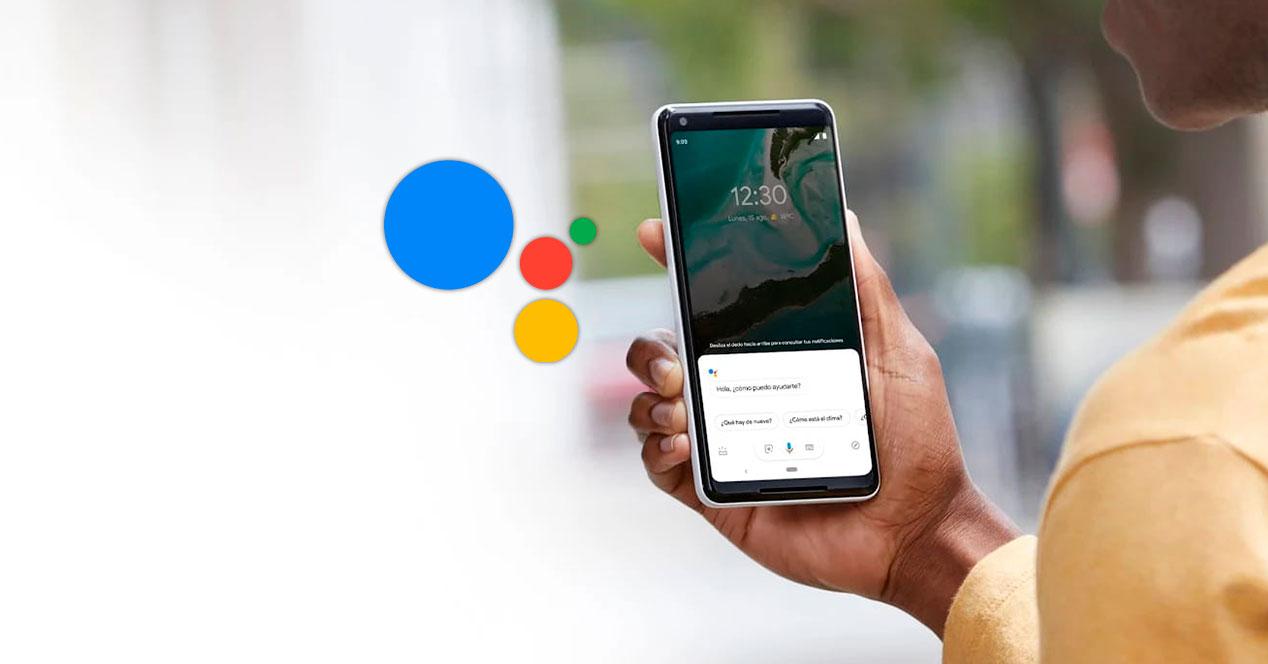
Po období exkluzivity na vlastních telefonech firmy začala v únoru 2017 zavádět další zařízení s operačním systémem Android. přítomen na milionech zařízení, připraveni pomoci nám v našich dnech. dnes, buď abychom zjistili, co bude dělat počasí, našli adresu, vytvořili rutiny a dokonce nám řekli vtipy.
Zapněte a vypněte Asistenta Google
Existují některé smartphony, ve kterých je tento asistent je již ve výchozím nastavení povoleno , ale to neznamená, že se ve všech děje to samé. Proto je stejně důležité naučit se tento nástroj aktivovat, pokud jej váš mobil nemá standardně povolený, nebo naopak deaktivovat, pokud se vám nelíbí, co dělá.
Aktivujte Google Assistant
Chcete-li používat Asistenta Google na smartphonu Android, kde není ve výchozím nastavení aktivován, musíte jej nejprve povolit. Uživatelé mnohokrát nevědí, kde tuto možnost najít, ale již jsme vám řekli, že vše, co s tím souvisí Konfigurace Google Assistant se provádí z aplikace Google, kterou byste měli mít nainstalovanou ve svém mobilu. Pokud ne, stáhněte si ji z následujícího odkazu:
Poté postupujte takto:
- Otevřete aplikaci Google.
- Klepněte na tlačítko svého profilu v pravém horním rohu obrazovky
- Přejděte do Nastavení aplikace
- Najděte možnosti Asistenta Google
- Stiskněte Obecné a aktivujte tlačítko Asistent
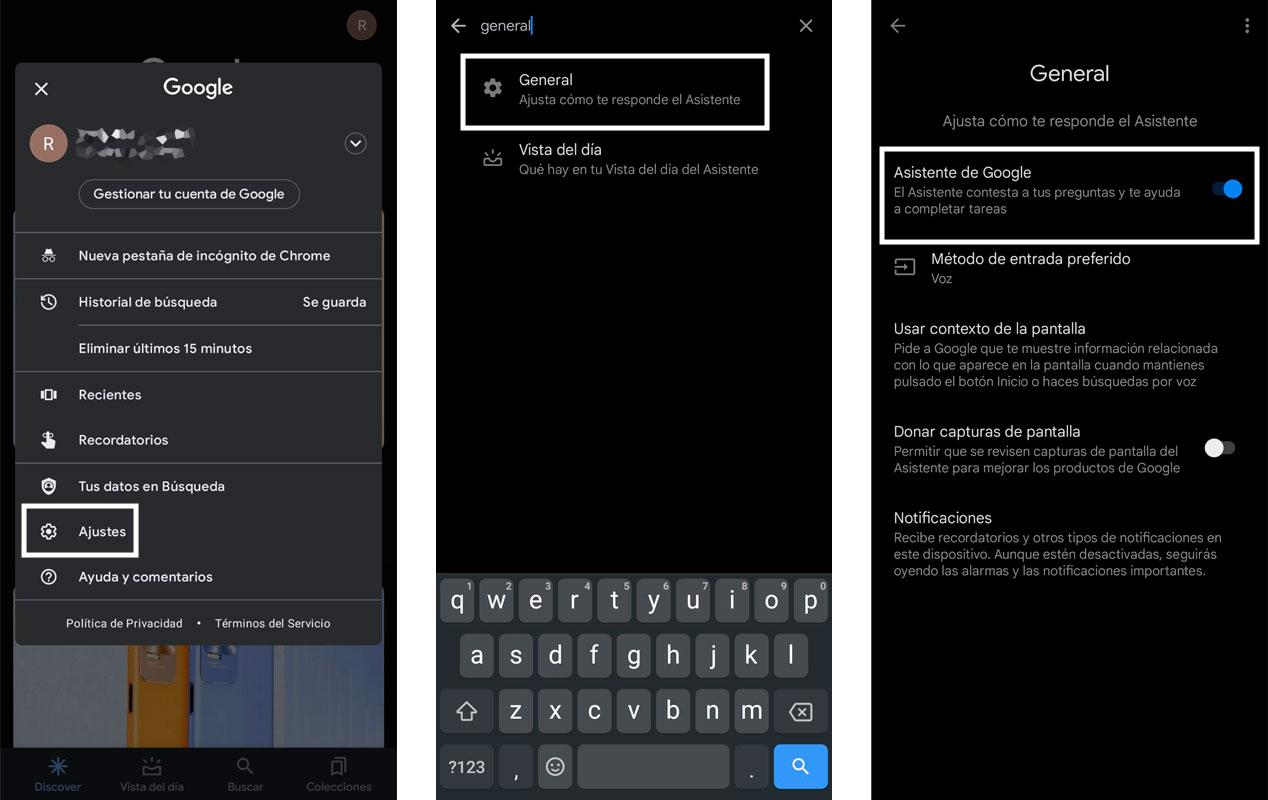
Jak deaktivovat Google Assistant
V případě, že jste jej již měli povolený a nelíbí se vám, nebo jste jej aktivovali podle výše uvedených kroků a omrzelo vás to, jak asi tušíte, zabití nástroje je tak jednoduché jako podle výše uvedeného postupu, ale obráceně :
- Otevřete aplikaci Google.
- Klepněte na tlačítko svého profilu v pravém horním rohu obrazovky
- Přejděte do Nastavení aplikace
- Najděte možnosti Asistenta Google
- Stiskněte Obecné a deaktivujte tlačítko Asistent
Základní nastavení
Jakmile jsme aktivovali funkce Google , musíme jej správně nakonfigurovat, aby fungoval tak, jak Bůh zamýšlel, a aby neselhal, když dojde na rozpoznání našeho hlasu nebo příkazů, které mu dáváme.
Ukažte svůj hlas
Náš hlas je tím nejdůležitějším nástrojem, když interakce se systémem Google . Svůj hlas tedy můžete svého asistenta poprvé naučit znovu, pokud jste to ještě nikdy neudělali, nebo, pokud jste si jej dříve nakonfigurovali, jej znovu „natrénovat“, pokud se vám nelíbí, jak na vás Google Assistant reaguje. Chcete-li tak učinit, musíte provést následující kroky:
- Znovu otevřete aplikaci Google v telefonu
- Poté klikněte na ikonu Účet
- Poté přejděte do Nastavení
- Nakonec otevřete možnosti průvodce
- Poté klikněte na Voice Match a ukažte svůj hlas asistentovi
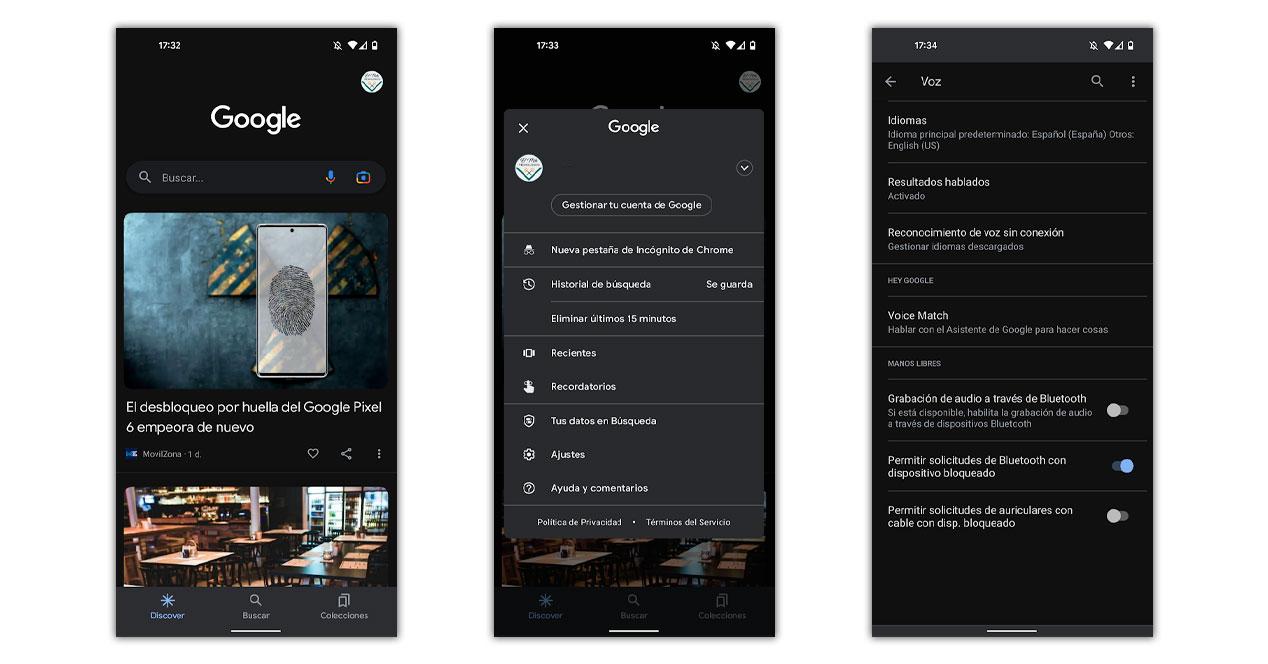
Aktivujte jej různými způsoby
Jakmile budete mít nástroj aktivovaný a naučíte jej svůj hlas, můžete jej spustit na svém mobilu až 4 různými způsoby.
Používejte hlasové příkazy
Když je asistent aktivován, můžete říct „ Dobře, Google “ nebo „Hej Google“ nebo dokonce „Hej Google“, abyste jej zobrazili na obrazovce. Poté se ho můžete zeptat na cokoli chcete, například otevřít aplikaci, vyhledat informace na webu nebo zjistit výsledky fotbalového zápasu.
Samozřejmě, aby to fungovalo musíte mít smartphone odemčený .
Dlouze stiskněte tlačítko Domů
Pokud přejdete do nastavení gest svého smartphonu, zjistíte, že můžete spusťte Google Assistant pomocí podržte tlačítko Domů na telefonu jen na pár sekund. Telefony některých značek to mají takto nakonfigurované standardně, takže pokud se vám to nelíbí, musíte se jednoduše dostat do nastavení gest terminálu a přeskočit.
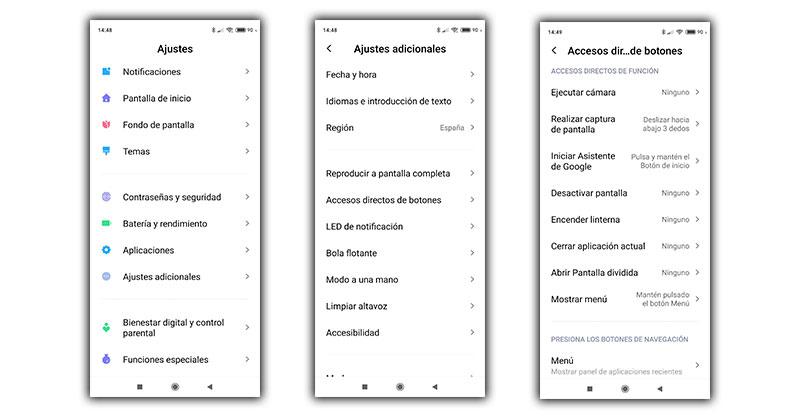
Přejeďte prstem po obrazovce
Toto je alternativa pro všechny uživatele, kteří raději nepoužívají virtuální tlačítka na Androidu. Bez nich nelze stisknout domovské tlačítko, které je nahrazeno možností do přejeďte prstem z pravého dolního rohu obrazovky do středu panelu.
Špatné na tomto systému je, že obvykle koliduje s konkrétními nástroji některých aplikací, jako je například možnost blokování hlasových poznámek v WhatsApp, jehož gesto je prakticky totožné.
Podržte stisknuté tlačítko zámku
Nakonec, pokud se vrátíme k menu gest které najdeme v nastavení našich mobilů, budeme mít možnost spustit Google Assistant, pokud ano podržte tlačítko zámku na několik sekund .
Tato možnost je přítomna pouze v některých vrstvách přizpůsobení, jako je OPPO ColorOS nebo realme UI realme.
Co pro vás mohu udělat?
Nyní, když jste jej nakonfigurovali, zná váš hlas a znáte všechny způsoby, jak jej aktivovat, je čas vědět, co všechno můžete s asistentem dělat.
Ve skutečnosti, když se ho zeptáte' Co můžeš udělat “, bude to samotný nástroj, který objeví všechny možnosti, které vám jako uživateli Androidu nabízí. My však shrneme některé z nejzajímavějších.
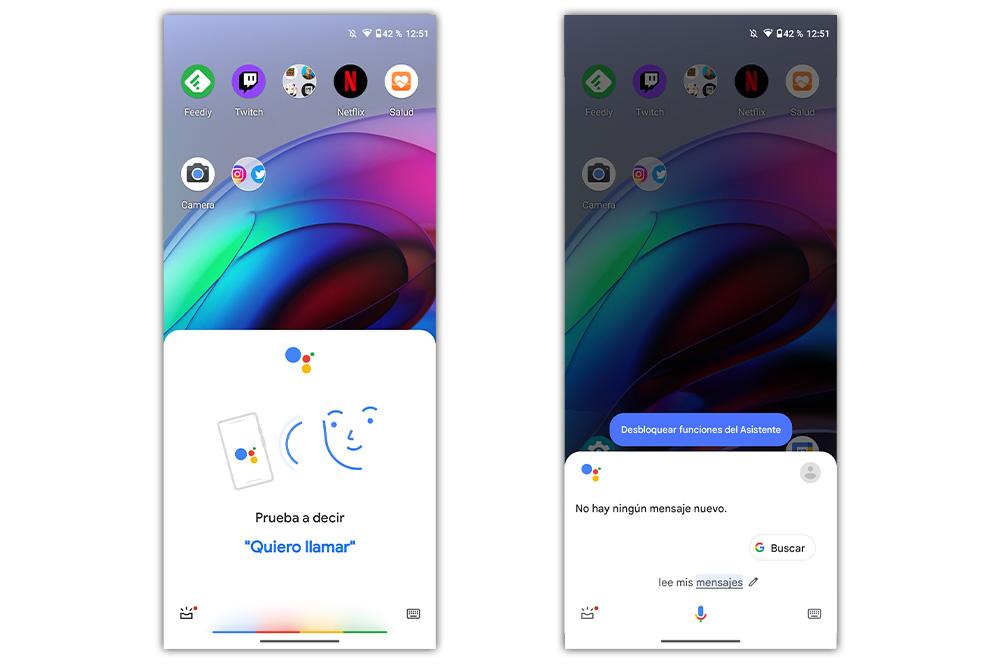
K tomu vždy použijeme 'Hej Google' příkaz.
Prohledat internet
První věc, kterou se svým chytrým telefonem uděláte, jakmile aktivujete asistenta, je zeptat se na cokoliv . Ať už je to zrození malíře, billboard kina nebo výsledek basketbalového zápasu. Správný příkaz by byl následující:
- "Hej Google, v jakých divadlech můžu vidět Jurský svět?"
nastavit budík
Asistent Google vám umožňuje provádět od nejjednodušších úkolů až po ty každodenní. Dokonalým příkladem toho je schopnost nastavit alarmy a připomenutí jednoduše tím, že se jich zeptáte pomocí příslušného hlasového příkazu.
- 'Ahoj Google, nastav budík na 9:00′
Pokud chcete, můžete také nastavit odpočítávání nebo vytvářet připomenutí podobným způsobem:
- "Hej Google, připomeň mi, abych za 15 minut sundal pánev z ohně."
- "Hej Google, začni odpočítávat 10 minut"
Synchronizujte svůj kalendář
Pokud používáte Kalendář Google Chcete-li si zapisovat schůzky a připomenutí, může vás Asistent Google upozornit na vaši agendu na další den nebo na den, kdy potřebujete konzultaci. Jen říct:
- „Ahoj Google, co budu dělat zítra/den X“
Otevírejte aplikace hlasem
Pokud chcete, aby pro otevření aplikace že nemůžete najít poprvé na mobilu stačí požádat Asistenta Google o jeho otevření a spustí se, aniž byste museli mačkat jakékoli tlačítko.
- „Hej Google, otevři Mapy Google“
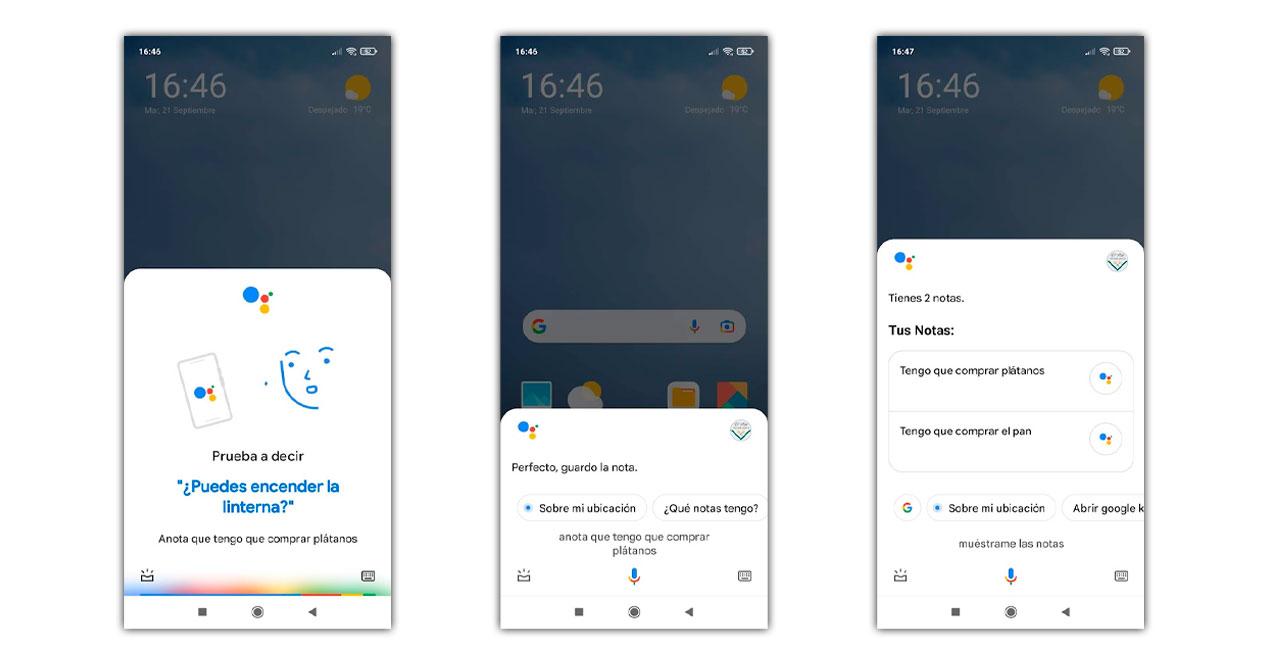
Aktivujte mobilní funkce
Přepněte Bluetooth, připojení Wi-Fi, svítilnu telefonu a téměř všechny ostatní možnosti ovládání zkratka smartphonu panelu, aniž byste se ho museli dotknout. Možnosti můžete povolit nebo zakázat.
- „Hej Google, zapni Bluetooth / Wi-Fi / svítilnu…“
najít něco poblíž
Google Assistant využívá všechny služby společnosti včetně Google Maps. Umístit se na určité místo. Pokud chcete najít supermarket, zdravotní středisko nebo konkrétní restauraci ve vašem okolí, stačí se zeptat asistenta. V závislosti na informacích, které má firma na Síť, zobrazí se vám jiná data.
- „Hej Google, kde je poblíž nemocnice“
dopravní informace
Digitální asistenti fungují perfektně, když jsou připojeni k internetu. To je perfektní vědět dopravní situaci v reálném čase prostřednictvím systému map Google. Pokud nechcete přijít pozdě na schůzku nebo do práce, můžete se kdykoli zeptat svého mobilu takto:
- „Ok Google, jak dlouho trvá, než se dostanete do práce“
Samozřejmě to bude fungovat pouze v případě, že jste si již dříve stanovili důležité adresy v Mapách Google. Pokud ne, budete muset konzultovat konkrétní adresu s asistentem.
rozpoznat písničky
Google Assistant přebírá funkce z aplikací tak známých jako Shazam. To vám umožňuje vědět, jaká písnička hraje nebo z jaké skupiny je jednoduše tím, že položíte smartphone k poslechu. Použijte tento příkaz:
- „Hej Google, jaká písnička hraje“
Po dotazu asistent začne naslouchat hluku okolí a poskytne nám dané téma a platformy, kde jej najdeme.
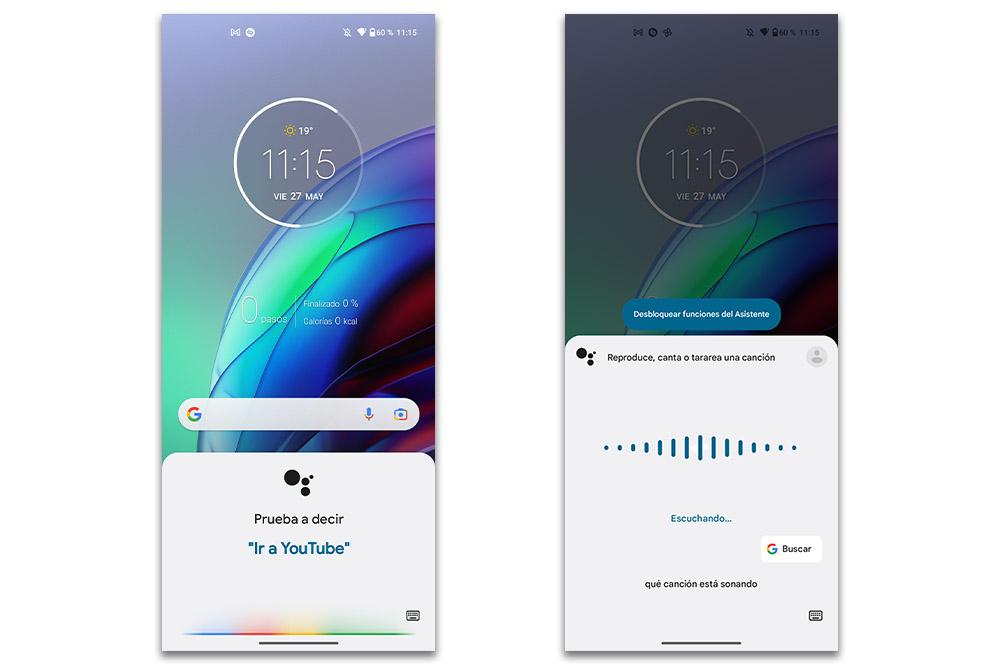
zpravodajské informace
Google vám řekne o novinkách dne a také vám ukáže klíčové titulky z vašich oblíbených médií. Můžete se ho zeptat na zprávy dne nebo na obsah konkrétních novin. Kromě toho můžete také požádat o podrobné informace k určitému tématu: požádat například o sportovní nebo politické zprávy a získáte seznam karet s různými zdroji.
- "Ok Google, řekni mi novinky dne"
Ovládejte domácí automatizaci
Google Assistant je stejně jako Alexa jedním z nejlepších virtuální asistenti na trhu, které můžeme použít k ovládání všech chytrých zařízení v domácnosti.
Většinu inteligentních osvětlovacích systémů lze ovládat pomocí telefonu, stejně jako ostatní domácí spotřebiče, jako jsou fritézy nebo dokonce vaše televize.
Chcete-li to provést, musíte nejprve nastavit aplikaci Google Home.
Později, až budete mít všechna zařízení přidána, stačí provést příslušné příkazy.
- "Hej Google, vypněte světlo na chodbě"
- „Ok Google, zapni televizi v místnosti“
- „Hej Google, sniž hlasitost na televizi“
Uskutečňujte hovory nebo videohovory
Pokud chcete, aby zavolat kontaktu které máte uložené v telefonním seznamu, stačí se zeptat asistenta.
- "Ok Google, zavolej Lucii"
Můžete také uskutečňovat videohovory. V tomto případě nemůžeme použít žádnou aplikaci, ale Google Duo. Víme, že to není v současnosti jedna z nejpoužívanějších aplikací pro zasílání zpráv, ale nikdy neuškodí vědět, že ji můžete zprovoznit pomocí nástroje našeho smartphonu.
- „Hej Google, zavolejte Lucii“
Vytvářejte rutiny pomocí Asistenta Google
Pokud se nechcete učit nazpaměť všechny příkazy, které můžeme s průvodcem použít (několik jsme jmenovali, ale je jich mnohem víc), budete rádi, že můžete snadno nastavit rutiny .
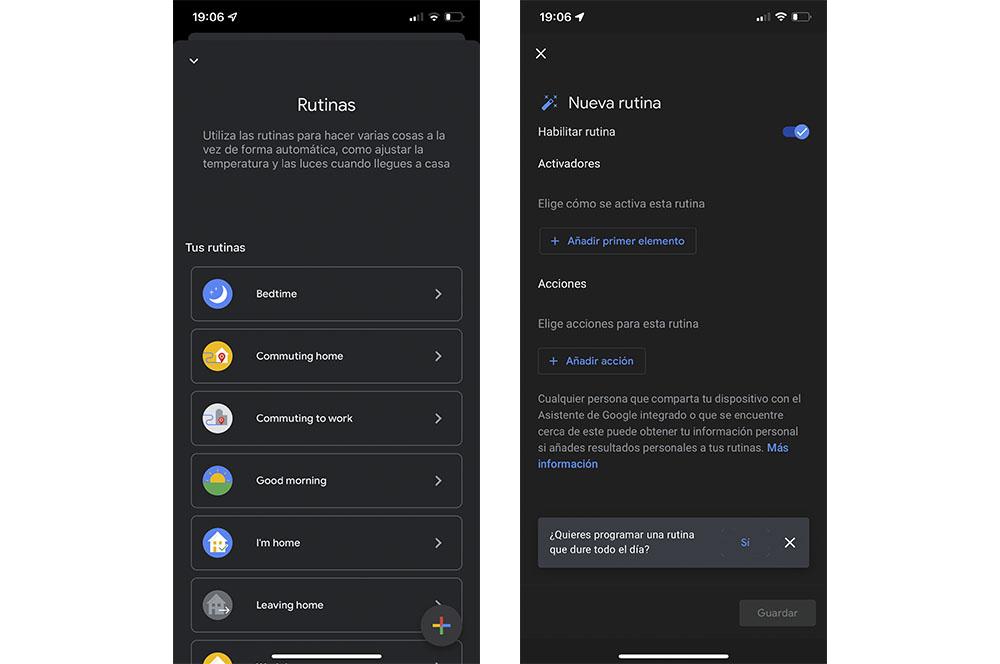
V podstatě tyto rozvrhy jsou řadu vlastních příkazů které automaticky spouštějí různé úkoly. Můžete například říci, "Hej Google, dobré ráno" a požádejte asistenta, aby nám přečetl zprávy dne a zároveň rozsvítil kuchyňská světla. Pokud si naopak nastavíme rutinu jako "Hej Google, dobrou noc" mohl by vypnout všechna světla a přehrávat hudbu do spánku, pokud jsme to předtím nakonfigurovali.
Ve výchozím nastavení je již vytvořeno několik rutin, které můžete libovolně upravovat, mazat nebo vytvářet nové. Jediné, co musíte udělat, je postupovat podle následujících kroků:
- Spusťte aplikaci Domovská stránka Google
- Vyberte možnost Rutiny
- Klikněte na Přidat a vyberte první prvek
- Vyberte hlasový příkaz, který aktivuje rutinu (např. 'Dobré odpoledne' ), čas nebo okamžik dne
- Vyberte Přidat akci
- Ze seznamu, který se zobrazí na obrazovce, vyberte, co má mobil dělat.
- Nakonec klikněte na možnost Uložit
